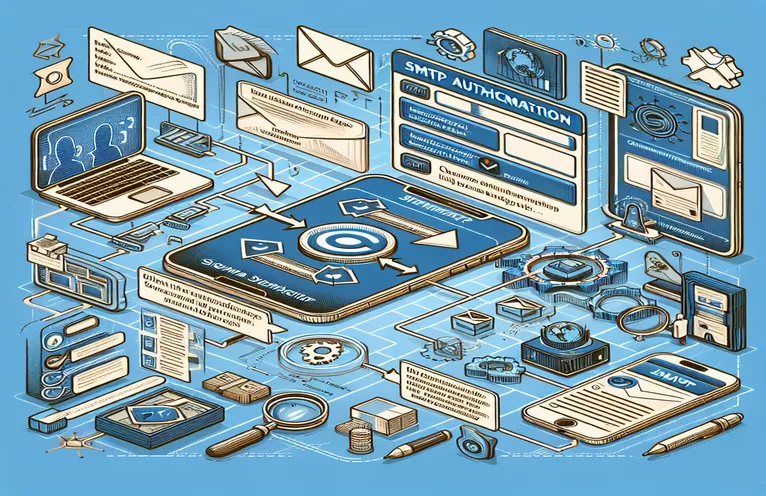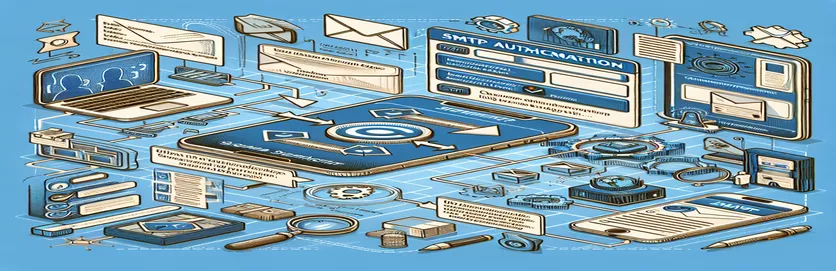Gmail の SMTP ログインの問題に取り組む
電子メールによるコミュニケーションは、個人的なやり取り、仕事上の連絡、さらにはさまざまなオンライン サービスの管理など、私たちの日常生活に欠かせないものになっています。無数の電子メール サービス プロバイダーの中でも、Gmail はその信頼性と広く使用されている点で際立っています。ただし、ユーザーは、Gmail の SMTP サーバー経由で電子メールを送信しようとすると、SMTP 認証エラー「Web ブラウザ経由でログインしてから、もう一度お試しください。534-5.7.14」などの障害に遭遇することがあります。このエラーは単なる障害ではなく、ユーザー アカウントを不正アクセスから保護するために設計された Gmail のセキュリティ対策が実行されていることを示しています。
この課題は、電子メールの送信に電子メール クライアントまたはサードパーティ アプリケーションが使用されるシナリオでよく発生します。このエラー メッセージは、ログイン試行が正当なものであり、セキュリティ上の脅威ではないことを確認するために、Gmail が追加の検証を要求する方法です。根本的な原因を理解し、これらのセキュリティ対策をどのように乗り越えるかを知ることは、シームレスな電子メール通信にとって非常に重要です。この記事では、この SMTP 認証エラーの背後にある理由を調査し、電子メール ワークフローが中断されないように問題を解決するための包括的なガイドを提供します。
| コマンド/アクション | 説明 |
|---|---|
| SMTP Authentication | ユーザーの資格情報を使用して、電子メール サーバーで電子メール クライアントを認証するプロセス。 |
| Enable Less Secure Apps | Google の最新のセキュリティ標準を満たしていないアプリケーションが Gmail アカウントにアクセスできるようにします。 |
| Generate App Password | 安全性の低いアプリやデバイスに Google アカウントへのアクセス許可を与える 16 桁のパスコードを作成します。 |
Gmail SMTP 認証チャレンジのナビゲート
Gmail 経由で電子メールを送信しようとしているときに、SMTP 認証エラー「Web ブラウザからログインして、もう一度お試しください。534-5.7.14」が発生した場合、その主な原因は、アカウントへの不正アクセスを防止する Gmail のセキュリティ プロトコルです。 Gmail では、電子メールの送信に SMTP サービスを使用しようとするアプリケーションが認証され、安全であると認識される必要があります。この措置は、潜在的に悪意のあるソフトウェアや適切な許可のない個人による電子メールの悪用を防ぐために設けられています。このエラー メッセージは、これらのセキュリティ基準を満たしていないため、電子メール クライアントまたはアプリケーションからのログイン試行が Gmail によってブロックされたことを示しています。
この問題を解決するには、Gmail アカウントの設定を調整して、安全性の低いアプリからのアクセスを許可するか、アプリ固有のパスワードを生成する必要がある場合があります。 Google では、OAuth 2.0 をサポートしていないアプリは安全性が低いとみなしているため、この設定を有効にすると、アカウントのブロックを一時的に回避できます。ただし、潜在的なセキュリティ リスクがあるため、これはあまり推奨されないアプローチです。より安全な方法は、アプリ固有のパスワードを使用することです。これは、Google 以外のアプリから Google アカウントにサインインするために使用される一意のコードです。電子メール クライアントまたはアプリケーション用のアプリ固有のパスワードを生成して使用すると、アカウントのセキュリティを損なうことなく、Gmail の SMTP サーバーへのアクセスを提供できます。この手順は、2 要素認証が有効になっている場合に特に重要です。これは、別のデバイスからの認証を要求することでアカウントに追加のセキュリティ層を追加するためです。
SMTP認証の設定
Pythonのsmtplibを使う
import smtplibfrom email.mime.multipart import MIMEMultipartfrom email.mime.text import MIMEText# Set up the SMTP serverserver = smtplib.SMTP('smtp.gmail.com', 587)server.starttls()# Log in to the serverserver.login("your_email@gmail.com", "your_password")# Create a messagemsg = MIMEMultipart()msg['From'] = "your_email@gmail.com"msg['To'] = "recipient_email@gmail.com"msg['Subject'] = "SMTP Authentication Test"body = "This is a test email sent via SMTP server."msg.attach(MIMEText(body, 'plain'))# Send the emailserver.send_message(msg)server.quit()
SMTP認証エラーの謎を解明する
Gmail の SMTP 認証エラーへの対処は、多くのユーザー、特に電子メール プロトコルやセキュリティ対策の複雑さに慣れていないユーザーにとっては困惑する可能性があります。このエラーは、特にサードパーティのアプリケーションや電子メール クライアントを通じて電子メールを送信しようとする場合に、ユーザーの電子メール アカウントを不正使用から保護するために Google が導入した保護策です。これは、Gmail にアクセスしようとしているアプリケーションが Google のセキュリティ標準に準拠していないことを示します。多くの場合、OAuth 2.0 プロトコルがサポートされていないことが原因です。OAuth 2.0 プロトコルは、ユーザー名とパスワードの資格情報を要求する代わりにトークンを提供する、より安全な認証方法です。
この問題を解決するための最初のステップには、Gmail アカウント内のセキュリティ プロトコルと設定を理解することが含まれます。ユーザーは、特に 2 要素認証を使用している場合、安全性の低いアプリへのアクセスを有効にするか、アプリ固有のパスワードを設定する必要がある場合があります。このアプローチは安全性は低くなりますが、最新のセキュリティ標準をサポートしていない古いアプリケーションでは必要になる場合があります。ただし、Google は、OAuth 2.0 をサポートするものなど、より安全なアプリケーションやサービスにアクセスする方法に移行することをユーザーに推奨しています。これらの設定を操作して利用可能なオプションを理解することで、ユーザーは電子メール アカウントの高レベルのセキュリティを維持しながら、SMTP 機能へのアクセスを取り戻すことができます。
Gmail の SMTP 問題に関するよくある質問
- 質問: GmailのSMTP認証エラーの原因は何ですか?
- 答え: このエラーは通常、セキュリティ上の懸念により Gmail が SMTP サーバー経由のメール送信の試行をブロックした場合に発生します。多くの場合、安全性の低いアプリの使用や間違った認証方法に関連しています。
- 質問: Gmail の SMTP 認証エラーを解決するにはどうすればよいですか?
- 答え: この問題を解決するには、Gmail 設定で安全性の低いアプリへのアクセスを有効にするか、アプリ固有のパスワードを生成するか、認証に OAuth 2.0 を使用するようにメール クライアントを更新します。
- 質問: 安全性の低いアプリへのアクセスを有効にすることは安全ですか?
- 答え: SMTP エラーは解決できますが、安全性の低いアプリへのアクセスを有効にすると、アカウントが不正アクセスに対して脆弱になる可能性があります。代わりに、アプリ固有のパスワードを使用するか、より安全なアプリに更新することをお勧めします。
- 質問: アプリ固有のパスワードとは何ですか?
- 答え: アプリ固有のパスワードは、安全性の低いアプリやデバイスが、安全性の低いアプリを有効にするよりも高いセキュリティ レベルで Google アカウントにアクセスできるようにする 16 桁のコードです。
- 質問: Gmail のアプリ固有のパスワードを生成するにはどうすればよいですか?
- 答え: アプリ固有のパスワードを生成するには、Google アカウント設定にアクセスし、セキュリティ セクションに移動し、[アプリ パスワード] でパスワードを生成するオプションを選択します。
- 質問: 2 要素認証を使用する場合、アプリ固有のパスワードが必要ですか?
- 答え: はい、2 要素認証が有効になっている場合、OAuth 2.0 をサポートしていないサードパーティ製アプリやデバイスを介して Gmail にアクセスするには、アプリ固有のパスワードが必要になります。
- 質問: 複数のアプリに同じアプリ固有のパスワードを使用できますか?
- 答え: いいえ、セキュリティ上の理由から、Google アカウントへのアクセスが必要なアプリまたはデバイスごとに、アプリ固有の固有のパスワードを生成する必要があります。
- 質問: OAuth 2.0 とは何ですか? なぜ推奨されるのですか?
- 答え: OAuth 2.0 は、代わりにトークンを提供することで、パスワードの詳細を明かさずにサーバーへの安全なアクセスを可能にする最新の認証標準です。セキュリティ対策が強化されるのでおすすめです。
- 質問: サードパーティの電子メール クライアントを使用すると、必ずこの SMTP エラーが発生しますか?
- 答え: 必ずしも。電子メール クライアントが OAuth 2.0 をサポートしている場合、またはアプリ固有のパスワードを正しく設定している場合は、Gmail の SMTP サーバーを問題なく使用できるはずです。
SMTP 認証をマスターする: 重要なポイント
SMTP 認証エラー「Web ブラウザ経由でログインしてから、もう一度お試しください。534-5.7.14」を解決するには、Gmail のセキュリティ メカニズムと、Gmail がサードパーティの電子メール クライアントとどのようにやり取りするかを微妙に理解する必要があります。この記事では、特に 2 要素認証が有効になっているユーザーに対して、安全性の低いアプリを許可するように Gmail アカウントを設定すること、またはアプリ固有のパスワードを生成することの重要性を強調しました。これらの手順は、セキュリティ警告を回避するだけのものではありません。 Gmail のセキュリティ プロトコルに準拠してメール活動を保護することを目的としています。さらに、SMTP 認証が電子メール通信の重要なコンポーネントであり、電子メールの送受信の両方が安全に行われることを確認しました。より安全な電子メール送信標準に向けて移行するにつれて、これらの対策を理解し、実装することがすべてのユーザーにとってますます重要になります。このガイドは、電子メールのセキュリティを強化し、SMTP 関連の一般的な問題をトラブルシューティングするための基礎として機能し、電子メール通信をより効果的に管理できるようにします。